絵を描くアプリおすすめランキングTOP10
アイビスペイントX
無料でも機能は最高クラス 手軽にハイクオリティな作品に
アプリ評価
- 描きやすさ
-
5.00
- 補正で良好な描き心地。フィルターで手軽にクオリティもUP
- 多機能性
-
4.80
- ブラシやフィルターで表現が豊かに。CLIP形式で出力も可能
- コスパ
-
5.00
- 料金:基本無料 / アプリ内課金あり ほとんどの機能は無料のまま使える
 こんな人におすすめ
こんな人におすすめ
描き心地がよく素材や加工も多彩。クオリティの高い作品をサッと描きたい人に
このアプリの記事
機能・仕様
| 適した目的 | イラスト、漫画 |
|---|---|
| ブラシの数 | 15,000以上 |
| 使える素材 | パターン、背景、漫画素材、画像素材 |
| 漫画制作のサポート機能 | ○ |
| 出力形式 | JPEG、PNG、CLIP、PSDなど |
| レイアウト | シンプル |
| マルチデバイス対応 | タブレット |
豊富な素材を使えば、誰でもオシャレな作品が完成
アプリ評価
- 描きやすさ
-
4.80
- 素材やブラシを追加して、時短しつつ好きなものが描ける
- 多機能性
-
5.00
- 3Dモデルはじめサポート機能が充実。追加素材のDLもできる
- コスパ
-
4.70
- 料金:基本無料 / 有料プランあり 追加含め素材が非常に多く、課金する価値も大きい
 こんな人におすすめ
こんな人におすすめ
DL素材が幅広い。手軽に多彩な表現をしてみたい人にオススメ
機能・仕様
| 適した目的 | イラスト、漫画 |
|---|---|
| ブラシの数 | 50,000以上 |
| 使える素材 | パターン、背景、漫画素材、画像素材、3Dモデル |
| 漫画制作のサポート機能 | ○ |
| 出力形式 | JPEG、PNG、BMP、CLIP、PSDなど |
| レイアウト | 複雑 / シンプル(切り替え可能) |
| マルチデバイス対応 | PC、タブレット |
ピックアップレビュー
-
アイビスペイントX
iPhone Androidbuuuu
5このアプリの詳細へ

-
Sketchbook®
iPhone Androidゲストユーザー
4無料なのにとても書きやすく、きれいな色が出るので、すごくいいなと思いました。絵を書くのが、楽しいと思いましと。
このアプリの詳細へ

-
アイビスペイントX
iPhone Androidヨッシー@CR🍒
5いろんな機能があって、無料でも十分に絵を描けます!!もちろん有料なら絵の幅もひろがるのですが。 自分は無料で楽しく絵を描いています!
このアプリの詳細へ

-
アイビスペイントX
iPhone Android匿名
5デジタルイラストが初心者な方でもわかりやすくて描きやすいと思います。筆の種類なども豊富で色々な描き方で作品が出来上がると思います。
このアプリの詳細へ

-
アイビスペイントX
iPhone Androidゲストユーザー
5撮影モードが豊富な上に、編集機能も分かりやすく使いやすかったです。標準アプリでは満足できないカメラ上級者には特におすすめです。
このアプリの詳細へ

-
CLIP STUDIO PAINT
iPhone Androidゲストユーザー
5まず仕上がりがきれい。操作性も問題なく良いものだ。pcには若干劣るものの使えるので使ってます。
このアプリの詳細へ

-
アイビスペイントX
iPhone Androidゲストユーザー
4絵を描くアプリの中でもとても使いやすいと思います。しかも無料なのに写真がたくさん使えるのでインストールして良かったです。
このアプリの詳細へ

-
アイビスペイントX
iPhone Android東方好きのオタク闇パチェ
5画像読み込みも簡単でいろんな種類のペンもあるから凄い クリッピングもわかりやすいマークなっている 無料でもしっかりかけて( ・∀・) イイネ!
このアプリの詳細へ

-
アイビスペイントX
iPhone Android☆くまくま☆
5お絵描きアプリの中で一番機能が多いアプリだと思います。コラージュからイラスト、ポスター、漫画、アルバム写真までほとんどの全ての画像がこのアプリ1つで作成できます。できないことはほとんどない無敵のアプリ...
このアプリの詳細へ

-
アイビスペイントX
iPhone Androidべん
5スマホの絵を描くアプリ。PCアプリと同じくらいの機能が備わっていてかなり本格的。描き始めから終わりまでの動画も残されており、作業工程をそのまま動画サイトへ投稿したりすることも可能。
このアプリの詳細へ

メディバンペイント
コマ割りから仕上げまで、サポート機能で漫画もカンタン
アプリ評価
- 描きやすさ
-
4.60
- 豊富なブラシでイラスト、漫画ともに思い通りの表現ができる
- 多機能性
-
3.80
- 漫画用の背景やフォントが豊富。カラーの素材はやや少ない
- コスパ
-
4.50
- 料金:基本無料 / アプリ内課金あり 無料でも一通りの素材を利用できる
 こんな人におすすめ
こんな人におすすめ
トーンや背景など漫画素材が充実。サクッと漫画を描いてみたい人に
機能・仕様
| 適した目的 | イラスト、漫画 |
|---|---|
| ブラシの数 | 180以上(無料版) / 800以上(Premium版) |
| 使える素材 | 背景、漫画素材、テンプレート |
| 漫画制作のサポート機能 | ○ |
| 出力形式 | JPEG、PNG、GIF、BMP、PSDなど |
| レイアウト | 複雑 |
| マルチデバイス対応 | PC、タブレット |
Pixiv Sketch
キャンバスを配信できる チャットしながら気楽に落書き
アプリ評価
- 描きやすさ
-
4.40
- 画面はごちゃつかず動作も軽い。サクサクと落書きできる
- 多機能性
-
3.70
- 落書きを気軽に配信。質にはこだわりにくい
- コスパ
-
4.50
- 料金:完全無料 手軽な内容に合った手の出しやすさ
 こんな人におすすめ
こんな人におすすめ
落書きしつつ配信もできる。息抜きに作業を配信したい方に
機能・仕様
| 適した目的 | 落書き、スケッチ |
|---|---|
| ブラシの数 | 10以上 |
| 使える素材 | × |
| 漫画制作のサポート機能 | × |
| 出力形式 | PNG |
| レイアウト | シンプル |
| マルチデバイス対応 | PC、タブレット |
ブラシを手軽にカスタム お好みの使い心地で描ける
アプリ評価
- 描きやすさ
-
4.30
- 細かなブラシのカスタムがしやすく、指でも自由に描ける
- 多機能性
-
3.50
- フィルターこそないが、レイヤー効果やブラシ設定は豊富
- コスパ
-
4.40
- 料金:有料ダウンロード 比較的安めの割に表現の幅は充分
 こんな人におすすめ
こんな人におすすめ
ブラシのカスタムが簡単。自分好みの描き味で描きたい人に
機能・仕様
| 適した目的 | イラスト、水彩画 |
|---|---|
| ブラシの数 | 25以上(追加可能) |
| 使える素材 | × |
| 漫画制作のサポート機能 | × |
| 出力形式 | JPEG、PNG、PSD |
| レイアウト | シンプル |
| マルチデバイス対応 | タブレット |
#絵を描くアプリ
アナログの仕上がりをスマホで 質感重視のイラストアプリ
アプリ評価
- 描きやすさ
-
3.70
- 画用紙風など手軽にアナログっぽく描ける。図形はやや苦手
- 多機能性
-
4.30
- レイヤー効果が多く、様々な雰囲気を出せる
- コスパ
-
3.50
- 料金:基本無料 / アプリ内課金あり 有料機能は類似アプリと比べ中途半端
 こんな人におすすめ
こんな人におすすめ
アナログ調の表現が多彩。スケッチブック感覚で描きたい人向け
機能・仕様
| 適した目的 | イラスト、スケッチ |
|---|---|
| ブラシの数 | 140以上(追加可能) |
| 使える素材 | × |
| 漫画制作のサポート機能 | × |
| 出力形式 | JPEG、PNG、PSD |
| レイアウト | シンプル |
| マルチデバイス対応 | × |
定規ツールで正確な線や図形もスムーズに描き上げられる
アプリ評価
- 描きやすさ
-
3.50
- 作図ツールで図形を描きやすい。ブラシは若干クセがある
- 多機能性
-
4.20
- ブラシや定規でスケッチからこだわれる
- コスパ
-
4.20
- 料金:完全無料 無料にしては充実した補助機能
 こんな人におすすめ
こんな人におすすめ
作図のツールに長けているので、建物や図形をスケッチしたい人にオススメ
機能・仕様
| 適した目的 | イラスト、スケッチ |
|---|---|
| ブラシの数 | 200以上 |
| 使える素材 | × |
| 漫画制作のサポート機能 | × |
| 出力形式 | PNG |
| レイアウト | シンプル |
| マルチデバイス対応 | PC、タブレット |
PENUP
いつでもサクッとお絵かき ほかのユーザーの絵も見られる
アプリ評価
- 描きやすさ
-
3.60
- ブラシは少ないが、バケツの塗り分け範囲を細かに調整できる
- 多機能性
-
3.50
- 素材はないが、少しのフィルターが使える。画像の投稿も可能
- コスパ
-
4.20
- 料金:完全無料 手軽な落書きにはもってこいのボリューム
 こんな人におすすめ
こんな人におすすめ
手軽なお絵かきと、アプリ内での作品の公開が可能。気楽に絵を公開したい人に
機能・仕様
| 適した目的 | 落書き、スケッチ |
|---|---|
| ブラシの数 | 10以上 |
| 使える素材 | × |
| 漫画制作のサポート機能 | × |
| 出力形式 | JPEG |
| レイアウト | シンプル |
| マルチデバイス対応 | × |
筆のタッチで表現力豊かに仕上がる 水彩の魅力を再現
アプリ評価
- 描きやすさ
-
3.50
- 色混ぜができ色彩表現が豊か。シンプルに描くのは少し不得手
- 多機能性
-
3.40
- 独創的なブラシが揃う。数はそう多くない
- コスパ
-
4.30
- 料金:完全無料 ブラシの数は無料としては妥当、かつ表現力も十分
 こんな人におすすめ
こんな人におすすめ
色混ぜなど水彩の表現が細かい。カンタンにリアルさを出したい人に
機能・仕様
| 適した目的 | 水彩画 |
|---|---|
| ブラシの数 | 30以上 |
| 使える素材 | × |
| 漫画制作のサポート機能 | × |
| 出力形式 | PNG |
| レイアウト | シンプル |
| マルチデバイス対応 | PC、タブレット |
筆やペンの描き味をなめらかに再現したシンプルなツール
アプリ評価
- 描きやすさ
-
3.70
- 描き心地はなめらかで描きやすい。表現の幅は限られる
- 多機能性
-
3.20
- PSD出力やテクスチャなどは便利だが、総じて機能は少ない
- コスパ
-
2.30
- 料金:有料 有料にしては機能が寂しく、別アプリで事足りる
 こんな人におすすめ
こんな人におすすめ
描き心地が良好で、操作性もシンプル。扱いやすいツールを使いたい人向け
機能・仕様
| 適した目的 | 落書き、スケッチ |
|---|---|
| ブラシの数 | 50以上 |
| 使える素材 | × |
| 漫画制作のサポート機能 | × |
| 出力形式 | JPEG、PNG、PSD |
| レイアウト | シンプル |
| マルチデバイス対応 | × |
人気イラストアプリの比較一覧表
| 順位 | アプリ | 総合評価 | こんな人におすすめ | 適した目的 | ブラシの数 | 使える素材 | 漫画制作のサポート機能 | 出力形式 | レイアウト | マルチデバイス対応 |
|---|---|---|---|---|---|---|---|---|---|---|
| 1 |
アイビスペイントX |
4.93 |
描き心地がよく素材や加工も多彩。クオリティの高い作品をサッと描きたい人に | イラスト、漫画 | 15,000以上 | パターン、背景、漫画素材、画像素材 | ○ | JPEG、PNG、CLIP、PSDなど | シンプル | タブレット |
| 2 |
CLIP STUDIO PAINT |
4.86 |
DL素材が幅広い。手軽に多彩な表現をしてみたい人にオススメ | イラスト、漫画 | 50,000以上 | パターン、背景、漫画素材、画像素材、3Dモデル | ○ | JPEG、PNG、BMP、CLIP、PSDなど | 複雑 / シンプル(切り替え可能) | PC、タブレット |
| 3 |
メディバンペイント |
4.32 |
トーンや背景など漫画素材が充実。サクッと漫画を描いてみたい人に | イラスト、漫画 | 180以上(無料版) / 800以上(Premium版) | 背景、漫画素材、テンプレート | ○ | JPEG、PNG、GIF、BMP、PSDなど | 複雑 | PC、タブレット |
| 4 |
Pixiv Sketch |
4.18 |
落書きしつつ配信もできる。息抜きに作業を配信したい方に | 落書き、スケッチ | 10以上 | × | × | PNG | シンプル | PC、タブレット |
| 5 |
LayerPaint HD |
4.04 |
ブラシのカスタムが簡単。自分好みの描き味で描きたい人に | イラスト、水彩画 | 25以上(追加可能) | × | × | JPEG、PNG、PSD | シンプル | タブレット |
| 6 |
Infinite Painter |
3.88 |
アナログ調の表現が多彩。スケッチブック感覚で描きたい人向け | イラスト、スケッチ | 140以上(追加可能) | × | × | JPEG、PNG、PSD | シンプル | × |
| 7 |
Autodesk SketchBook |
3.81 |
作図のツールに長けているので、建物や図形をスケッチしたい人にオススメ | イラスト、スケッチ | 200以上 | × | × | PNG | シンプル | PC、タブレット |
| 8 |
PENUP |
3.63 |
手軽なお絵かきと、アプリ内での作品の公開が可能。気楽に絵を公開したい人に | 落書き、スケッチ | 10以上 | × | × | JPEG | シンプル | × |
| 9 |
PicsArt Color ペイント |
3.56 |
色混ぜなど水彩の表現が細かい。カンタンにリアルさを出したい人に | 水彩画 | 30以上 | × | × | PNG | シンプル | PC、タブレット |
| 10 |
Tayasui Sketches Pro |
3.38 |
描き心地が良好で、操作性もシンプル。扱いやすいツールを使いたい人向け | 落書き、スケッチ | 50以上 | × | × | JPEG、PNG、PSD | シンプル | × |
イラストアプリでできること
イラストアプリには絵を描くのをサポートする多彩な機能が揃っています。難しそうに聞こえるかも知れませんが、紙とペンを使うよりも修正や色塗りがしやすく、手軽にクオリティの高いイラストを描けます。
筆やペンなど、ブラシを使い分けられる
水彩風の筆や鉛筆、ペンといったさまざまなブラシ(画材)を使えるのは、イラストアプリの最大の特長です。アプリによっては、アニメ調のイラストから水彩画まで幅広くこなせます。星や花といった複雑な模様も、ブラシでカンタンに描けることも。
また『アイビスペイントX』や『CLIP STUDIO PAINT』には、背景などの素材や、色合いを変えるフィルターが搭載されています。ちょっとした絵も、少しの手間でクオリティを上げられるでしょう。
レイヤー機能でよりカンタンに色塗りができる
色塗りもしたいなら、レイヤー機能が役に立つでしょう。これは線や色などを何枚かの層に分けて絵を描ける機能で、色はそのままに線だけを消すなど、各部分を細かく修正できます。
レイヤーを分けておけば、色を塗った時に隣り合う線や色が塗りつぶされてしまう、ということもありません。
レイヤー機能はほとんどのイラストアプリが搭載していますが、中にはレイヤーごとに色味を変えられる「合成モード」という機能を持ったアプリも。より豊かな色合いや表現力を求める方にオススメの機能です。
アンドゥ機能で手軽にやり直し
アンドゥ(やり直し)機能は線を描く、消しゴムをかけるなどのアクションを取り消して、絵を1つ手前の状態に戻せます。今描いた線を消すのに他の部分も巻き込んでしまいそうな時には、アンドゥを使って取り消すのがラクです。
筆圧感知でアナログの描き味も再現できる
スマホ用のスタイラスペンを使って描く方には、筆圧感知機能が役立ちます。筆圧による線の強弱がしっかりと反映され、紙にペンで描く時のような描き味を柔軟に再現してくれます。
手ブレを抑えてキレイな線が引ける補正機能も、描き心地を快適にしてくれるでしょう。また『アイビスペイントX』などには、線の始まりと終わりをキレイに整えてくれる入り抜き機能があります。
イラストアプリの選び方
自分のレベルに合わせてアプリを選ぶ
人によってイラストを描くことにどれだけ慣れているかは異なります。自分のレベルに合ったボリュームのアプリや、必要な機能を持ったアプリを選びましょう。
初心者には使いやすいレイアウトのアプリがおすすめ
初心者のうちはデジタルイラスト自体に慣れておらず、どこに何の機能があるかや、どの機能で何ができるかがわからないことも。はじめてイラストアプリを使うようなら、見やすいデザインの画面や直感的な操作など、使いやすさを重視するのがおすすめです。
たとえば『PicsArt Color ペイント』や『Autodesk SketchBook』などのアプリはレイアウトがシンプルで、機能も絞られているため、不慣れな人でも扱いやすいでしょう。
上級者は作画のサポートなど機能面が充実したアプリがおすすめ
ある程度イラストの経験がある人には、フィルターや微修正といった、作画のサポート機能が充実したアプリがおすすめです。光の加減やテクスチャなど、クオリティを引き上げる作画テクニックをスムーズに活用できるでしょう。
特に『アイビスペイントX』や『CLIP STUDIO PAINT』は素材や定規などのツールが豊富で、複雑な模様や形も手軽に描画できます。
ブラシの充実度やレイヤー機能で選ぶ
本格的にイラストを制作する場合は、ブラシの数やレイヤー機能の有無は重要です。ブラシとはペンや鉛筆など、キャンバスに描画を行うツールのこと。数が多いほど幅広い表現が可能になります。
レイヤー機能はキャンバスに層を作り、塗り分けができる機能。層ごとに各部の塗りや線を分け、効率的な描画・修正が行えます。アプリによっては合成モードを変え、色合いや雰囲気の調整も可能です。
写真読み込みやデコレーション機能のあるアプリを選ぶ
落書きや加工など気軽に描画を楽しみたい人には、写真読み込み機能があるアプリがおすすめ。撮影した写真をアプリで開き、その上からちょっとしたイラストを加えられます。ただの風景写真でも、よりポップで楽しげな雰囲気を出せるでしょう。
またスタンプや特殊なブラシなど、デコレーション機能に長けたアプリもおすすめ。たとえば『CLIP STUDIO PAINT』はキラキラなどのエフェクトを描けるブラシや、センスあるデコレーション素材が豊富です。
筆圧感知機能のあるアプリを選ぶ
スマホでの操作感に慣れない場合は、筆圧感知機能があるとキレイに線を引けます。ペンの力加減によって線の強弱を調整できるため、直感的に思ったとおりの線を引きやすいのが特徴です。
また『アイビスペイントX』のように、自動入り抜き機能があるアプリもおすすめ。筆圧に関係なく、線の始まりと終わりに自動で強弱をつけられるため、力加減が難しいという人でも線の形を整えられます。
交流をするなら、シェアやコミュニティ機能のあるアプリを選ぶ
描き上げた作品を通じた交流も、イラストの魅力のひとつです。SNSにイラストをアップロードして交流したい人は、アプリ内から作品をシェアできるとより便利でしょう。
また『アイビスペイントX』や『PENUP』はアプリ内からほかのユーザーの作品を閲覧でき、作品の発信やコメントを通じた交流をイラストアプリひとつで楽しめます。
漫画など目的をサポートしてくれるアプリを選ぶ
イラストや漫画、落書きなど、作りやすい作品はアプリによって異なります。ブラシが充実しているアプリなら大抵の作品は描けますが、特に向き不向きが大きいのは漫画です。
『メディバンペイント』や『CLIP STUDIO PAINT』は、漫画のコマ割りツールやトーンなどの素材で漫画制作をサポートしてくれます。ぐっと描きやすくなるので、手早く漫画を描きたいなら漫画のサポート機能があるアプリがオススメです。
また珍しいところではアニメーションの制作機能があるアプリも。『FlipaClip』は複数の絵をつなげてアニメーションを作れます。
子供が落書きに使うならシンプルなアプリを
お子様が落書きに使う場合は、機能の充実度よりもシンプルな使い心地を重視するといいでしょう。『Pixiv Sketch』などは、ブラシや機能が少ない分、操作に迷わずすぐに絵を描けます。
有料版ではブラシが追加され表現力UP
多くの有料プランでは、使えるブラシの種類が増えます。追加されるのは水彩をはじめ質感豊かなブラシや、光や星などの素材系のブラシが多く、表現の幅がぐっと広がるでしょう。またアプリによっては、ブラシ以外にも背景やオブジェクトといった画像素材も追加されます。
目的が決まっていなければ無料のアプリから選ぶ
特に描きたい作品や用途が決まっていないなら、まずは無料で利用できるアプリを使ってみるのをオススメします。使ってみて気に入らなくても、無料ならダメージはありません。
イラストアプリは基本無料でアプリ内課金があるパターンが多いため、お試しがしやすいのはうれしいポイント。まず無料で使い、そのアプリをもっと便利に使いたいと思ったなら、その時に課金するといいでしょう。
自分が使いやすいレイアウトのアプリを選ぶ
触ってみて自分が使いやすいと感じたアプリを選ぶのがオススメです。アプリによって画面のデザインやレイアウトはさまざま。ボタンが多ければすぐに機能を使いやすい一方、画面は煩雑になりやすいです。逆にボタンが少なければ画面は見やすいですが、機能を使うまでに数タップの手間がかかります。
JPEGやPSDなどの保存形式で選ぶ
印刷を考えているなら、多くの印刷所で使われるPSD形式で保存可能なアプリがオススメです。
また『アイビスペイントX』では『CLIP STUDIO PAINT』で使えるCLIP形式で保存できるなど、他ツールと互換性のある形式が使えるアプリも。PCとスマホでアプリを使い分ける場合や、イラストを別の形で利用する場合は、対応している保存形式を確認しておきましょう。
クラウド機能でデータを共有できるアプリを選ぶ
クラウド機能があれば、保存したイラストを別のデバイスからも開けます。外ではスマホ、家ではPC+ペンタブとデバイスを使い分けたい方には、クラウドでのデータ共有ができるアプリが便利です。
使うデバイスのOSに合ったアプリを選ぶ
デバイスを使い分ける上で気をつけたいのは、それぞれのデバイスのOSに対応しているかどうか。どのアプリもiPad等のタブレットやPCでも使えるとは限りません。
各デバイスで使うアプリが違っても大丈夫という方は問題ありませんが、もしどのデバイスでも同じアプリが使いたければ、『CLIP STUDIO PAINT』や『メディバンペイント』など対応デバイスの広いアプリがオススメです。
作業工程の動画を残せるアプリを選ぶ
『アイビスペイントX』などには作業工程を動画で残すタイムラプス機能があり、自分の作業を振り返れます。やや上級者向けですが、自分の作業効率や手順を見直す時に役立つでしょう。またメイキング動画として投稿もできます。
よりスムーズに使うために、日本語対応のアプリを選ぶ
イラストアプリには海外製のものもあります。英語そのままだと機能や内容を理解するのに手間がかかるため、できるだけ日本語に対応したアプリを選ぶとスムーズです。
手軽にイラストを仕上げる時短テク
便利なツールがあっても、いきなり上手にイラストを描くのは難しいもの。しかしなかなか納得できるクオリティの作品が描けないと、モチベーションも下がってしまいます。
そこで手軽にイラストを仕上げるための時短テクをご紹介。カンタンにクオリティをUPでき、初めてでも表現力豊かな作品を描けるでしょう。
アプリに入っている素材を使う
『アイビスペイントX』などのアプリには絵に貼りつけられる素材が入っています。
素材とはあらかじめ描かれた模様や背景のことで、服の柄を描き込む手間を短縮したり、物や風景をラクに描いたりできます。描くのが難しそうなものがあれば、素材に頼ってみるといいでしょう。
また『CLIP STUDIO PAINT』は、他ユーザーの作った数多くの素材をダウンロードできるのが特長。3Dモデルの素材も使えるため、傘や楽器などのアイテムもカンタンかつ立体的に描けます。
写真をイラスト調に加工して背景を作る
背景があるのとないのとでは、見栄えも変わってきます。しかしリアルな背景を描くのはとても大変なので、実際の風景写真を取り込んでしまうのもアリでしょう。『CLIP STUDIO PAINT』はイラスト調のフィルターをかけて、写真を油彩画やイラストのように加工できます。
またイラストアプリにフィルターがなくても、画像加工アプリを使って、あらかじめ写真をイラスト風に加工するやり方も。『Graphite Sketchbook』や『Prisma』なら、多彩な雰囲気のフィルターが使えます。
手書きの絵を取り込んで加工する
描き心地に慣れず、作業に時間がかかることもあるでしょう。そんな時はラフや下書きまでを手書きで済ませ、それをスキャナアプリで取り込んでから作業すると快適です。描きやすいアナログとキレイに仕上がるデジタル、両方のいいとこ取りができます。
『Adobe Scan』や『Camscanner』などのスキャナアプリはフィルターで画像を鮮明化できるので、描いた線を見やすく保存できます。その後の作業もやりやすくなるでしょう。




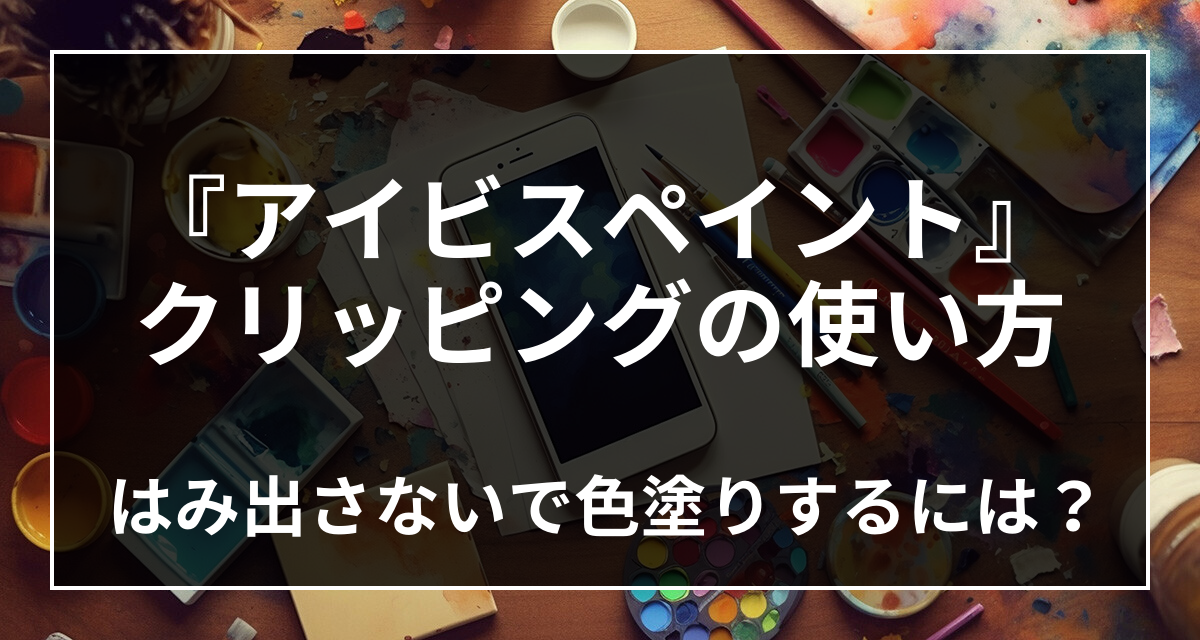





このアプリはなくてはならない存在です。アイドルのファンをやっていますが、うちわなどのグッズ作りには欠かせず、本当に重宝しています。機能が多く、最初は使い方に慣れるまで少し大変でしたが、慣れてくると最高...